Avvia MediaHuman Audio Converter e premi il pulsante Aggiungi sulla barra degli strumenti per aggiungere dei file WMA da convertire. Naviga fino alla cartella contenente i file audio e selezionali.

Dopo aver aggiunto tutti i file, dovrai selezionare il formato MP3. A tal fine premi il quarto pulsante sulla barra degli strumenti (attenzione: la pressione della freccia sul pulsante provocherà la visualizzazione dei formati utilizzati di recente. Questa funzione può rivelarsi utile per passare velocemente alle impostazioni utilizzate in precedenza).
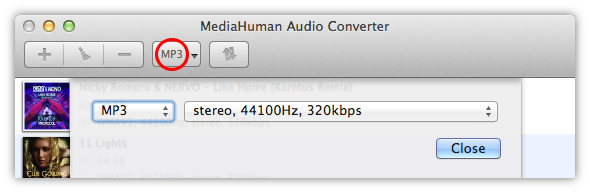
Qui puoi selezionare il formato MP3 e specificare le impostazioni del codec (come canali, bitrate, frequenza di campionamento). È possibile scegliere tra le impostazioni predefinite o creare una nuova impostazione. A tal fine, selezionare Personalizzata e specificare queste opzioni individualmente. Verranno salvate per il successivo utilizzo.
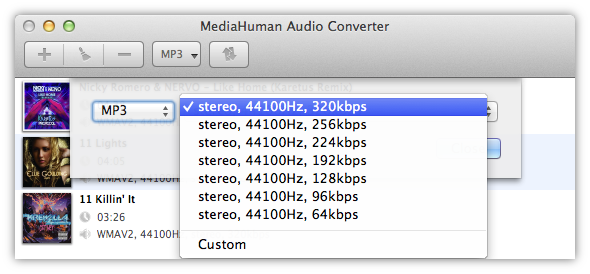
È ora possibile avviare la conversione in MP3. A tal fine, premi il pulsante di destra sulla barra degli strumenti.
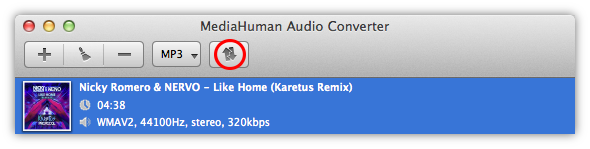
Il processo di conversione è stato avviato, attendi alcuni minuti mentre l'operazione viene completata. Ora, è importante specificare che il programma utilizza tutta la potenza del processore, avviando una conversione per ciascun core. Puoi limitare le conversioni simultanee nel menu Preferenze dell'app.
Ora tutti i file WMA sono stati convertiti in formato MP3. Puoi individuare il file convertito premendo il pulsante Trova. Questo pulsante può essere premuto per ciascun file da aprire.
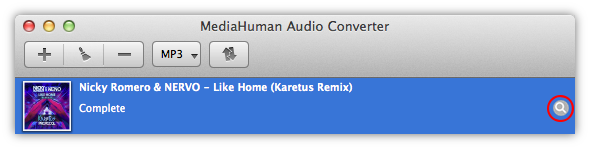
Ci auguriamo che tu abbia trovato questa guida semplice e chiara come il nostro Audio Converter.